Tudo o que precisa de saber sobre o overclocking de um Raspberry Pi 5
Principais conclusões
O Raspberry Pi 5 tem a capacidade de aumentar a sua velocidade de relógio através de overclocking para melhorar o seu desempenho geral, o que é particularmente benéfico quando se trata de operações computacionalmente exigentes, como algoritmos de aprendizagem automática.
Para fazer overclocking com sucesso do Raspberry Pi 5, é crucial manter a sua temperatura de funcionamento a 80 graus Celsius ou inferior. Felizmente, o fabricante fornece uma caixa oficialmente recomendada para o dispositivo que inclui uma ventoinha de arrefecimento incorporada, bem como um acessório opcional Active Cooler que inclui um dissipador de calor e uma ventoinha para facilitar uma gestão térmica eficaz.
A modificação das definições de configuração no ficheiro config.txt e o ajuste da velocidade do relógio da unidade central de processamento são passos necessários para realizar o overclocking no Raspberry Pi 5. No entanto, é essencial ter cuidado, pois o overclocking excessivo pode diminuir a longevidade do dispositivo e invalidar quaisquer garantias aplicáveis.
As capacidades de processamento melhoradas do Raspberry Pi 5 em comparação com o seu antecessor foram demonstradas em vários testes de benchmark, com velocidades relatadas como sendo o dobro ou o triplo das alcançadas pelo Pi 4. No entanto, existe potencial para uma melhoria adicional através do processo de overclocking, que envolve o aumento da velocidade de relógio do system-on-chip para além das suas definições padrão. Esta técnica pode libertar ganhos de velocidade adicionais e otimizar o desempenho geral, dando aos utilizadores a oportunidade de aproveitarem melhor a potência dos seus dispositivos.
Porquê fazer overclock no Raspberry Pi 5?
A mais recente iteração da série Raspberry Pi apresenta um aumento substancial na potência de processamento com a sua velocidade de relógio predefinida de 2,4 GHz, ultrapassando a taxa do modelo anterior de 1,8 GHz e resultando numa execução mais rápida de várias operações. Além disso, a Unidade de Processamento Gráfico (GPU) integrada, conhecida como VideoCore VII, funciona a uma frequência impressionante de 800 MHz, que ultrapassa o VideoCore VI da versão anterior, que funcionava a 500 MHz.
Ultrapassar um Raspberry Pi 4 é comparável em termos de aumento da velocidade de processamento através do overclocking dos núcleos quádruplos da CPU e da unidade de processamento gráfico (GPU) do Processor-SoC. Consequentemente, oferece uma funcionalidade elevada na execução de tarefas computacionais, como a utilização do dispositivo como um servidor multimédia Plex ou a gestão de um projeto substancial de inteligência artificial que envolve o processamento de linguagem natural e um chatbot interativo.
O overclocking de um Raspberry Pi pode ter consequências negativas, uma vez que pode encurtar a sua vida útil e potencialmente invalidar quaisquer garantias aplicáveis.Além disso, a tentativa de levar o dispositivo para além dos limites de segurança acarreta riscos inerentes. Por conseguinte, aqueles que optarem por esta prática devem estar conscientes destes potenciais inconvenientes e aceitar a responsabilidade pelas suas acções.
Mantenha o seu Raspberry Pi 5 fresco
Para efetuar um overclock bem sucedido do sistema no chip do seu Raspberry Pi 5, é crucial manter a sua temperatura a 80 graus Celsius ou inferior. Se não o fizer, pode resultar na ativação de um mecanismo de segurança que reduz a velocidade dos núcleos da CPU e, se necessário, também da GPU. Este processo ocorre quando a temperatura excede os 80 graus Celsius e continua até que a temperatura diminua.
O Raspberry Pi 5 apresenta um melhor desempenho termodinâmico em comparação com o seu antecessor durante a execução de operações de computação padrão. No entanto, durante períodos de elevada carga de trabalho, são necessárias medidas adicionais de gestão térmica. Para responder a esta preocupação, o fabricante incluiu determinados acessórios como parte do design do Raspberry Pi 5.
A caixa oficial do Raspberry Pi 5 incorpora uma ventoinha de arrefecimento integrada, que é ligada à porta JST denominada ‘FAN’ situada na placa de circuitos do Pi 5. Em alternativa, para aumentar o desempenho de arrefecimento, o periférico Active Cooler pode ser montado no topo da placa do Pi 5, com um dissipador de calor e uma ventoinha. Nos nossos testes de overclocking, utilizámos o Active Cooler.
 Crédito da imagem: Raspberry Pi
Crédito da imagem: Raspberry Pi
Como fazer overclock num Raspberry Pi 5
Modificar o ficheiro de configuração, especificamente o ficheiro config.txt localizado no diretório raiz do sistema operativo do Raspberry Pi, permite ajustar a velocidade do relógio no Raspberry Pi 4 Modelo B e no Raspberry Pi 3 Modelo B\+ quando se utiliza o sistema operativo oficial, Raspberry Pi OS.
Antes de iniciar qualquer tarefa, é aconselhável efetuar actualizações e melhoramentos no seu sistema. Para aceder ao terminal, clique no ícone correspondente localizado na barra de menu superior ou navegue até “Menu” seguido de “Acessórios” e, em seguida, seleccione “Terminal”. Uma vez aberto, introduza o seguinte comando:
sudo apt update && sudo apt upgrade -y
A atualização do sistema pode exigir algum tempo para verificar a disponibilidade das actualizações de software mais recentes, seguido de um processo de instalação para garantir que o dispositivo está equipado com os componentes mais recentes.
Instalar ferramentas de monitorização
Para otimizar preventivamente o funcionamento do Raspberry Pi 5, é aconselhável implementar vários programas utilitários que facilitem uma avaliação do seu desempenho e características térmicas antes e depois do overclocking.Para iniciar este processo, é necessário instalar o utilitário de informações do sistema Neofetch, que fornece detalhes abrangentes sobre a configuração e as especificações do dispositivo.
sudo apt install neofetch
Para ver a informação atual do sistema, execute:
neofetch
O processo implica a exibição da frequência padrão da CPU do Pi 5 de 2,4 gigahertz. Posteriormente, é necessária a instalação de um programa de software chamado “stress”, que gera cargas de trabalho.
sudo apt install stress
Para configurar o utilitário de teste de stress Stressberry no Raspberry Pi OS apelidado de “Bookworm”, é necessário inicialmente estabelecer um ambiente Python virtual que designámos como “overclock”. Em seguida, navegar para este ambiente específico alterando o diretório de trabalho atual e, finalmente, ativar o ambiente virtual recém-criado para preparar a instalação do software.
python -m venv overclock
cd overclock
source bin/activate
Pode então instalar o Stressberry:
pip3 install stressberry
Começaremos por realizar um teste de esforço inicial à velocidade de relógio padrão, que iremos posteriormente comparar com os dados de desempenho obtidos após o overclocking. Para isso, execute o seguinte comando utilizando todos os núcleos disponíveis da CPU durante um período de teste de 100 segundos:
stressberry-run -n "My Test" -d 100 -i 30 -c 4 mytest1.dat
Após um período de estabilização para estabelecer uma temperatura de base consistente, o teste de stress começará, apresentando a temperatura e a frequência actuais da CPU em MHz, com leituras que se espera que atinjam até 2400 durante o decorrer da avaliação.
Editar o ficheiro Config.txt para fazer overclock
É imperativo, neste momento, ajustar a velocidade do relógio da Unidade Central de Processamento através de overclocking, o que envolve a modificação do ficheiro de configuração localizado no editor de texto nano. Siga estes passos para aceder e editar o referido ficheiro de configuração.
sudo nano /boot/config.txt
Adicione as seguintes linhas:
arm_freq=2800
gpu_freq=900
over_voltage_delta=50000
Para aumentar o desempenho do nosso sistema, estamos a ajustar a velocidade do relógio da CPU e da GPU para 2,8 GHz, aumentando simultaneamente o nível de tensão aplicado aos núcleos do SoC. É importante notar que a aplicação de uma sobretensão pode ser necessária para obter os melhores resultados. Depois de fazer essas alterações no nano, pressione Ctrl \+ X, seguido de Y e Enter para salvá-las. Finalmente, reinicie seu Raspberry Pi 4 para ativar as configurações de overclock, que irão melhorar sua funcionalidade geral.
sudo reboot
Ao iniciar uma reinicialização do sistema, execute o comando de terminal “neofetch” mais uma vez. Irá então observar a frequência actualizada do processador de 2,8 gigahertz.
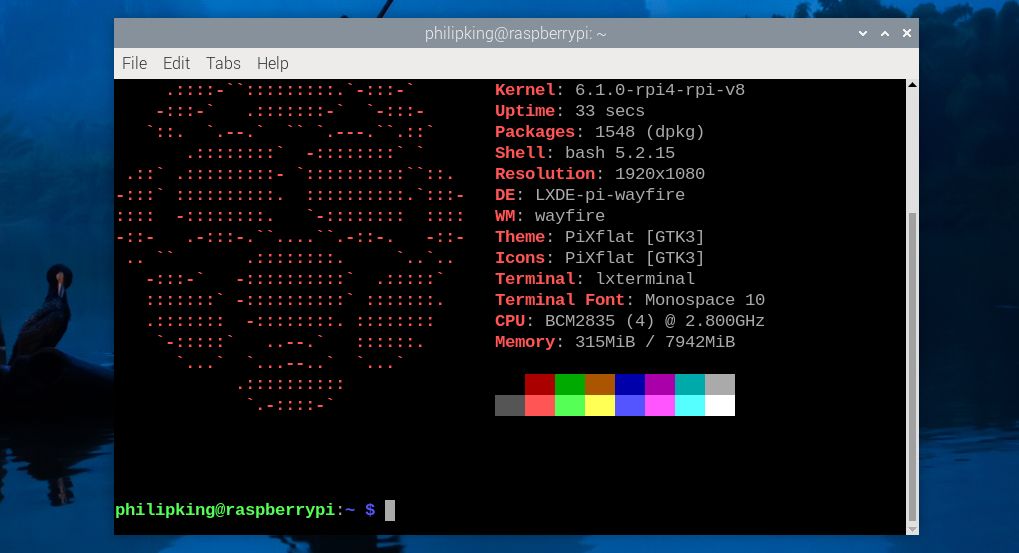
Stress-Test Your Overclocked Pi 5
Para executar o Stressberry usando um ambiente virtual Python, é necessário primeiro ativar esse ambiente.
cd overclock
source bin/activate
Depois de executar o teste Stresstastic anteriormente realizado noutro ficheiro, vamos executá-lo novamente com um nome único para a saída resultante.
stressberry-run -n "My Test" -d 100 -i 30 -c 4 mytest2.dat
Esta instância deve demonstrar que a unidade central de processamento atinge a sua elevada taxa de relógio de 2,8 gigahertz, correspondente à configuração especificada. Além disso, apresenta uma magnitude térmica mais elevada, como evidenciado pelos nossos ensaios ao empregar uma solução de arrefecimento ativo para o Raspberry Pi 5; atingiu um pico de temperatura de 64,8 graus Celsius (148,6 Fahrenheit), permanecendo abaixo do limiar necessário para a intervenção de regulação térmica.
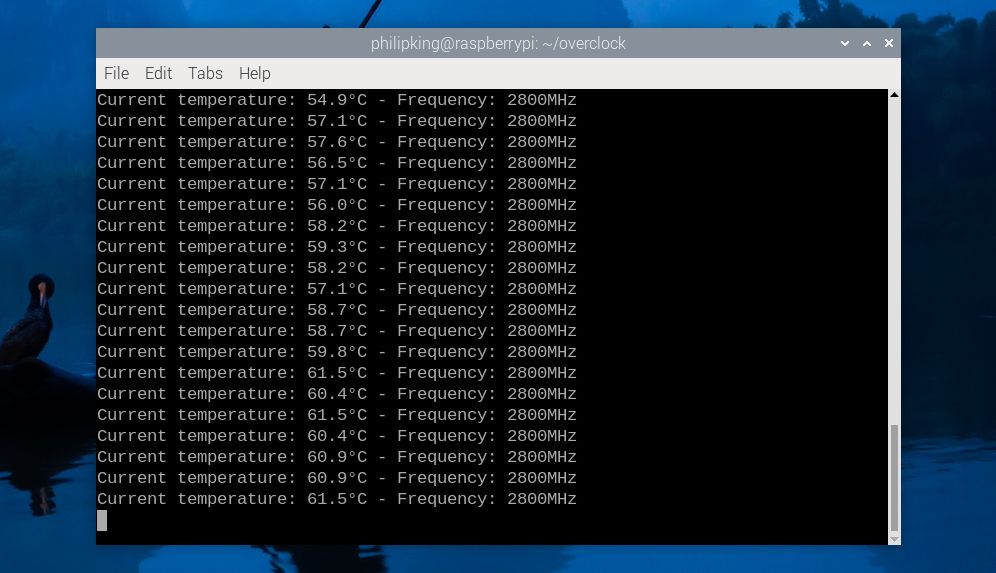
Alguns indivíduos aumentaram com sucesso a frequência da unidade central de processamento (CPU) para cerca de 3 GHz e a unidade de processamento gráfico (GPU) para aproximadamente 1 GHz. No entanto, é importante notar que estes resultados podem variar consoante a placa Raspberry Pi 5 específica e o mecanismo de arrefecimento utilizado. Também vale a pena mencionar que, se um overclock excessivo levar à insegurança do sistema, deve-se tentar um grau menor de overclock. Infelizmente, há casos em que o Pi 5 não consegue aceder à interface gráfica do utilizador (GUI), muitas vezes como resultado de uma fonte de alimentação insuficiente.
E se o Pi 5 não inicializar?
No caso de a configuração alterada da velocidade do relógio no ficheiro ‘config.txt’ resultar numa falha na inicialização do Raspberry Pi 5, não há necessidade de preocupação. Uma solução prática envolve manter premido o botão “Shift” durante o arranque para desativar momentaneamente o overclock, permitindo que o dispositivo funcione como esperado.
Se os métodos alternativos forem ineficazes, desligar o Raspberry Pi 5 é uma opção. Posteriormente, remover o cartão microSD e ligá-lo a outro dispositivo através de um leitor de cartões USB permite editar o ficheiro de configuração num computador diferente. As modificações aos parâmetros de overclocking podem ser feitas ou desactivadas inserindo um carácter “#” no início de cada linha dentro do respetivo ficheiro de configuração.
O Raspberry Pi 5 pode ser ainda mais optimizado em termos de consumo de energia, reduzindo a velocidade do relógio, o que é particularmente útil para projectos portáteis ou para manter uma temperatura de funcionamento aceitável, minimizando o consumo de energia.
O overclocking do Raspberry Pi 5 é fácil de fazer
O overclocking do Raspberry Pi 5 apresenta uma oportunidade de melhorar o seu desempenho através de maiores capacidades de processamento. Este poder de processamento adicional permite a execução eficiente de tarefas computacionalmente exigentes, incluindo aplicações que envolvem aprendizagem automática e modelos de linguagem extensivos. A capacidade expandida não só abre um maior potencial para projectos, como também oferece uma funcionalidade geral melhorada para o Raspberry Pi 5.